
随着 Overture 的升级更新,新添了 VST 插件功能,使我们除了能够聆听 MIDI 音效以外,还可以利用虚拟乐器直接将带有音效事件的 MIDI 文件,导出为 WAVE 格式——一个支持直接刻录或全新的 CD 格式文件。但是,如果不出声,想必也是很令人恼火的,今天我们一起解决这个问题。
乐谱不发声,可能与下面的几个因素有关:
1、检查电脑的合成器是否都打开,电脑声卡是否完善。

2、乐谱的各个乐器通道全部被关闭,在混合器小窗口的“M”上左击,即可取消禁音。
3、配置了不正确的 MIDI 设备。这种情况造成的无声现象较为广泛,一方面属于个人操作不当所致。另一方面利用 OVE 导入或读取了某些其它格式的 MIDI 文件,从而使设备被改动,多半是因为电脑上安装了多种 MIDI 乐器。选择 MIDI 设置,启用不同的输出项测试。

4、存储有 VST 信息,基本上发生在加载 VST 设备时,保存文件时忘记移除,致使其他电脑设备无法播放此乐器。进入音频窗口,加载设备。
5、加载了某些 VST 插件,但是并没有将乐器的音色库导入。
以上就是关于 Overture 软件使用中无声问题的可能情况和解决方法,对于初学者来说很有帮助哦。

Overture是一款专业的钢琴打谱软件,强大的功能提高了制谱的效率,而且它不仅仅可以添加音频文件,还可以添加视频哦,现在的Overture拥有图解窗口,视频窗口就隐藏其中,那么下面就来说一下添加方法。
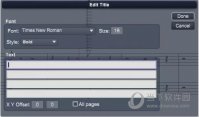
在Overture做好乐谱后,肯定是要添加乐谱的标题名称的,乐谱由标题,介绍、音符等组成。本文将介绍怎么在第一个页面中添加标题,感兴趣的一定要观看哦。

很多小伙伴不知道如何在Overture中设置符杆,都是采用默认的显示方式,但是有些乐谱对音符符杆有要求,那么下面就来教大家操作方法。

在Overture中打好曲谱之后,如果是有歌词的曲谱,那么你还可以在里面进行快速添加歌词,让曲谱更加的完美,下面就来说一下如何快速添加歌词。

在Overture进行打谱的过程中,会经常用到装饰音,这是记有特殊记号表示该音符应作某种装饰性演奏的音,但是很多小伙伴找不到这类符号在哪,下面就来说下如何快速添加。

Overture是一款专业的钢琴打谱软件,强大的功能提高了制谱的效率,而且它不仅仅可以添加音频文件,还可以添加视频哦,现在的Overture拥有图解窗口,视频窗口就隐藏其中,那么下面就来说一下添加方法。
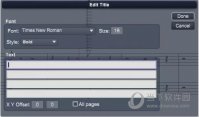
在Overture做好乐谱后,肯定是要添加乐谱的标题名称的,乐谱由标题,介绍、音符等组成。本文将介绍怎么在第一个页面中添加标题,感兴趣的一定要观看哦。

很多小伙伴不知道如何在Overture中设置符杆,都是采用默认的显示方式,但是有些乐谱对音符符杆有要求,那么下面就来教大家操作方法。

在Overture中打好曲谱之后,如果是有歌词的曲谱,那么你还可以在里面进行快速添加歌词,让曲谱更加的完美,下面就来说一下如何快速添加歌词。

在Overture进行打谱的过程中,会经常用到装饰音,这是记有特殊记号表示该音符应作某种装饰性演奏的音,但是很多小伙伴找不到这类符号在哪,下面就来说下如何快速添加。